Ako automaticky otáčať tapety systému Windows 10 prostredníctvom informačného kanála RSS
Je to banálne, ale pravdivé. Maličkosti v živote nám môžu priniesť nesmiernu radosť: prvé krôčiky dieťaťa, dokonale prepečený steak alebo pohľad na čerstvý, krásny obrázok ako pozadie pracovnej plochy vášho počítača. Amirit(Amirite) ?
Aj keď existuje veľa spôsobov, ako môžete nastaviť pozadie pracovnej plochy systému Windows 10(ways you can set your Windows 10 desktop background) na otáčanie tapiet prostredníctvom série obrázkov, v skutočnosti existuje iba jedna možnosť, ako automaticky zmeniť tapetu systému Windows 10 prostredníctvom informačného kanála RSS : John's Background Switcher .

John's Background Switcher
John's Background Switcher ( JBS ) je duchovným dieťaťom Johna Connersa(John Conners) , vývojára softvéru a fotografa zo Škótska(Scotland) . Conners podporuje a zlepšuje JBS od prvého vytvorenia programu v roku 2004.
Conners hovorí: „Postupom času som rozšíril funkčnosť z mnohých návrhov, ktoré som mal od ľudí, ktorí to používajú, a teraz si môžete vybrať fotografie z rôznych stránok, ako sú Flickr , Fotky Google(Google Photos) , smugmug, Dropbox , Unsplash , OneDrive , Vladstudio a kanály RSS , ako aj váš lokálny počítač.“

Je jasné, že JBS je dielom lásky k Connersovi(Conners) . Naozaj(Truly) , toto je vývoj slobodného softvéru v celej svojej kráse. Conners videl potrebu, napísal program na vyplnenie medzery a dôsledne reaguje na spätnú väzbu od používateľov. Ak používate JBS , hoďte chlapovi kosť(throw the guy a bone) . (Poznámka vedľa: Connersov článok o smrti jeho matky(piece about the death of his mother) ? OMG, krája tu niekto cibuľu(cutting onions) ?)
Ako používať Johnov prepínač pozadia(Background Switcher)
Nižšie vás prevedieme krokmi inštalácie JBS , prihlásením sa na odber mediálneho informačného kanála RSS a začatím používania krásnych pozadí na vašom počítači so systémom Windows 10.
- Začnite stiahnutím JBS tu(downloading JBS here) .
- Spustite spustiteľný súbor a pokračujte cez sprievodcu inštaláciou.
- Začiarknite políčko umožňujúce spustenie JBS po dokončení inštalácie.
- Po otvorení programu JBS vyberte tlačidlo (JBS)Pridať(Add) .
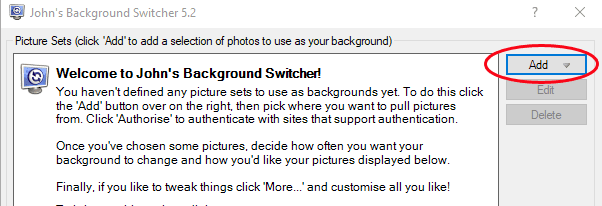
- Vyberte informačný kanál RSS fotografií(RSS photo feed) .

- Zadajte adresu URL(URL ) obrázkového RSS kanála, z ktorého chcete stiahnuť obrázky.

- Vyberte tlačidlo Test a JBS vám oznámi, či môže overiť informačný kanál.

- Vyberte tlačidlo OK .
- To vás privedie späť na hlavný panel JBS . Výberom OK zatvorte okno.
Presto! Pozadie pracovnej plochy Windowsu 10 sa teraz bude prepínať medzi obrázkami z informačného kanála RSS , ktorý ste pridali. Ak pridáte viacero kanálov RSS , JBS vytiahne obrázky zo všetkých z nich.
Ďalšie nastavenia v John's Background Switcher
JBS obsahuje niekoľko nastavení na konfiguráciu toho, ako a kedy sa objavia nové obrázky na pozadí. Na hlavnom paneli JBS vyhľadajte Možnosti prepínania.(Switching Options.)

- V časti Zmeniť každých(Change every) vyberte, ako často má JBS otáčať obrázky tapety ako pozadie pracovnej plochy. Časové(Time) úseky sa pohybujú od jednej minúty do siedmich dní.

- V časti Režim obrazu(Picture mode) vyberte spôsob zobrazenia obrázkov. Conners nám tu dal širokú škálu možností, vrátane rôznych spôsobov zmenšovania a orezávania obrázkov, miniatúrnej mozaiky, montáže štyroch obrázkov, koláže, hromady polaroidov a hromady pohľadníc. Môžete si tiež zvoliť náhodný výber režimu obrazu.

- V časti Viac monitorov(Multiple monitors) vyberte, ako bude spoločnosť JBS zaobchádzať s nastavením viacerých monitorov.

Okrem nastavení v časti Možnosti prepínania(Switching Options) ponúka JBS množstvo ďalších možností. Vyberte tlačidlo Viac(More) na ovládacom paneli JBS a zobrazia sa vám nastavenia takmer pre akýkoľvek aspekt, ktorý si dokážete predstaviť.

Tu je skrátený zoznam vecí, ktoré môžete zmeniť cez Ďalšie nastavenia(More Settings) :
- Spustiť(Start) automaticky pri spustení systému Windows
- Zobraziť(Show) informácie o obrázku vrátane dátumu obrázka, ak je k dispozícii
- Nakreslite kalendár na plochu
- Povoliť klávesové skratky
- Zastavte(Stop) prepínanie pri spustení cez vzdialenú plochu
- Ovládajte veľkosť snímky v montážach
- Zobrazte(Show) titulok alebo názov na polaroidoch alebo pohľadniciach

- Na všetky obrázky použite efekt pozadia (napríklad odtiene sivej alebo sépia).

- Povoľte zóny bez kreslenia pre oblasti obrazovky, kde nechcete, aby sa nakreslil obrázok na pozadí
- Zastavte(Stop) prepínanie obrázkov na pozadí, keď je spustený konkrétny program
Ak sa rozhodnete, že nepotrebujete získavať obrázky na pozadí pracovnej plochy cez RSS , JBS sa pripojí priamo k iným zdrojom fotografií, ako sú obrázky, ktoré už máte vo svojom počítači, alebo zdrojom obrázkov, ako sú Flickr , Fotky Google(Google Photos) , Pixabay alebo Unsplash , stačí len pomenovať málo.
Ďalšou šikovnou funkciou je, že ikona JBS na systémovej lište sa zmení na zelenú, keď funguje, takže s istotou viete, že funguje na všetkom, čo ste jej prikázali.
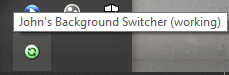
Kliknutím pravým tlačidlom myši(Right-click) na ikonu na paneli úloh získate prístup k ešte viac(more) ovládacím prvkom, ako je preskočenie na nasledujúci alebo predchádzajúci obrázok, prikázanie JBS , aby už nikdy nezobrazovala konkrétny obrázok, skontrolovala aktualizácie JBS alebo niekomu poslala obrázok cez Twitter alebo e-mail.
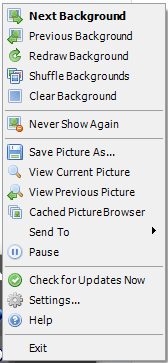
A ak sa chcete vrátiť na hlavný panel JBS z ikony na paneli úloh, vyberte položku Nastavenia...(Settings…)
Kde nájsť obrazové RSS kanály
Hľadáte obrázkové informačné kanály RSS na odber? Aby ste mohli začať, zostavili sme krátky zoznam zdrojov fotografií. Skúste pre inšpiráciu tieto:
- Obrázok dňa NASA(NASA’s Image of the Day)
- Pouliční lovci(Street Hunters)
- The Wandering Lens
- Prírodná fotografia Carla Bovisa(Carl Bovis Nature Photography)
- Monochrómia(Monochromia)
- Sprievodca fotografovaním pod vodou(Underwater Photography Guide)
- Časozberná sieť(Time Lapse Network)
Iné spôsoby(Ways) , ako zmeniť pozadie pracovnej plochy (Desktop Background)Windowsu 10(Your Windows 10)
Je zrejmé, že RSS nie je jediný spôsob, ako rotovať medzi viacerými tapetami na vašom PC. Naučte sa používať video ako tapetu v systéme Windows 10(how to use a video as your wallpaper on Windows 10) , pustite sa do toho s niektorými tapetami v rozlíšení 4K(4K wallpapers) alebo si osvojte myslenie menej je viac s týmito minimalistickými tapetami, aby ste sa menej rozptyľovali(minimalist wallpapers for less distraction) . Bez ohľadu na to, ktorú metódu použijete, pozadie pracovnej plochy vám môže priniesť radosť.
Related posts
Ako získať dynamickú tapetu macOS v systéme Windows 10
Superpaper je správca tapiet s viacerými monitormi pre Windows 10
Nie je možné zmeniť pozadie pracovnej plochy v systéme Windows 10
Top 10 tapiet pre dva monitory pre počítač so systémom Windows 10
15 najlepších animovaných tapiet pre Windows 10
Nedá sa pripojiť k službe Xbox Live; Opravte problém so sieťou Xbox Live v systéme Windows 10
7 úžasných živých tapiet pre Windows 10 na transformáciu vašej pracovnej plochy
Ashampoo WinOptimizer je bezplatný softvér na optimalizáciu systému Windows 10
Bezplatný softvér Battery Limiter pre Windows 10
Najlepší bezplatný softvér na skenovanie čiarových kódov pre Windows 10
Ako automaticky aktualizovať ovládače zariadení v systéme Windows 10
Ako nainštalovať farebný profil v systéme Windows 10 pomocou profilu ICC
3 najlepšie aplikácie Reddit pre Windows 10, ktoré sú dostupné v obchode Windows Store
Povoľte vylepšenú ochranu proti spoofingu v systéme Windows 10 Hello Face Authentication
Ako nastaviť Windows 10 na automatické prihlásenie
Ako nainštalovať NumPy pomocou PIP v systéme Windows 10
Opravte zmeny na pozadí pracovnej plochy automaticky v systéme Windows 10
Ľahko spúšťajte súbory pomocou myLauncher pre počítače so systémom Windows 10
Oprava hlasitosti sa automaticky znižuje alebo zvyšuje v systéme Windows 10
Ako automaticky vypnúť počítač so systémom Windows
